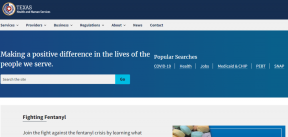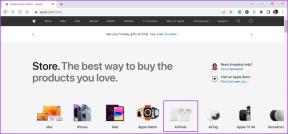كيفية تغيير عميل البريد الإلكتروني الافتراضي (Mailto) على Windows 8
منوعات / / December 02, 2021

حسنًا ، في Windows 8 ، الأمر ليس كذلك. وهذا بسبب تطبيق البريد في Windows 8 تم تعيينه باعتباره الافتراضي. هذا يعني أنه إذا قمت بالنقر فوق شيء ما يحتوي على رابط mailto ، فسيتم نقلك إلى تطبيق Mail. هذا في الواقع سلوك غير مرغوب فيه وسوف نتعلم كيفية تغييره اليوم.
خطوات تكوين عميل البريد الإلكتروني الافتراضي
الشرط الأساسي هو أنه يجب أن يكون لديك البرنامج الذي تختاره مثبتًا على جهازك قبل أن تبدأ. إذا لم يكن لديك بعد ، فابدأ وقم بتثبيت واحد.
الخطوة 1: نجاح نظام التشغيل Windows + W لفتح ملف إعدادات البحث شاشة. نوع البرامج الافتراضية في مربع البحث ومن مجموعة النتائج ، اختر البرامج الافتراضية.

الخطوة 2:
في النافذة التالية ، انقر على رابط القراءة إقران نوع ملف أو بروتوكول ببرنامج. سيؤدي ذلك إلى فتح ملف تعيين الاقترانات نافذة او شباك.
الخطوه 3: قم بالتمرير لأسفل في قائمة البرامج حتى تجد البروتوكولات الجزء. ثم ابحث عن MAILTO وانقر فوقه نقرًا مزدوجًا لتعيين تفضيلاتك.

الخطوة الرابعة: عند القيام بذلك ، سيتم تقديمك بقائمة البرامج التي تسمح بإجراء البروتوكول. يمكنك أيضًا البحث عن تطبيق من المتجر.

الخطوة الخامسة: اختر الشخص الذي ترغب في تعيينه كافتراضي. بالنسبة لي هو عميل البريد الإلكتروني في Outlook لسطح المكتب.
الخطوة السادسة: مرة أخرى على تعيين الاقترانات نافذة قد ترغب في التحقق مما إذا تم تعيين الأشياء وفقًا لذلك. افحص ال الافتراضي الحالي ضد خيار MAILTO.

هذا كل شيء. لقد قمت الآن بتعديل عميل البريد الإلكتروني الافتراضي على Windows 8 لجميع إجراءات mailto. هناك شيء مثير للاهتمام إذا اخترت متصفحًا مثل Chrome كعميل البريد الإلكتروني الافتراضي.
سيكون للمستعرض mailto الافتراضي الخاص به مما يعني أنه يمكنك الانتقال إلى تطبيق Mail إذا كانت الإعدادات توجهه بهذه الطريقة. لذلك ، يجب عليك تغيير إعدادات المتصفح أيضًا وتعيين خدمة الويب التي تناسبك.
يساعد: لدينا دليل يمكن أن يساعدك قم بتعيين عميل البريد الإلكتروني الافتراضي على Firefox و Internet Explorer. تحقق من ذلك إذا لزم الأمر.
استنتاج
آمل أن يخفف هذا الإعداد الكثير منكم من آلام ظهور تطبيق البريد كعميل البريد الإلكتروني الافتراضي. هناك المزيد من الطرق لتعطيل تطبيق البريد أو التخلص منه تمامًا. في الوقت الحالي ، من المفترض أن يساعد تغيير الطبيعة الافتراضية.
أخبرنا إذا كان لديك المزيد من الحيل حول مثل هذه السيناريوهات. قد يساعد جمهورنا. أو اسألنا إذا كنت بحاجة إلى شيء محدد. سنكون أكثر من سعداء لإيجاد حل.